Kun Windows 7: ssä tulostat asiakirjaa vähäntulostimen kuvake ilmestyy järjestelmälokeroon. Tämän kuvakkeen avulla pääset tulostimen jonoon. Tulostinjonosta voit keskeyttää tai peruuttaa tulostustyön. Tämä on muuttunut Windows 10: ssä. Kun kytket tulostimen ja tulostat asiakirjan, järjestelmälokeroon ei tule kuvaketta. Sinänsä ei näytä olevan mitään keinoa tarkastella tai tyhjentää tulostinjonoa Windows 10: ssä. Se on silti mahdollista, jos tiedät mistä etsiä. Voit tarkastella ja tyhjentää tulostinjonoa, eikä sinun tarvitse kytkeä tulostinta järjestelmääsi tehdäksesi niin. Tässä on miten.
Tässä on Windows 10, josta puhumme. Voit hallita yleisiä asetuksia kahdesta paikasta Windows 10: ssä; Asetukset-sovellus ja Ohjauspaneeli. Aiomme yksityiskohtaisesti, kuinka voit tarkastella ja tyhjentää tulostinjonoa molemmista.
Tulostinjono - Asetukset-sovellus
Avaa Asetukset-sovellus. Siirry Laite-asetusryhmään ja valitse Tulostimet ja skannerit -välilehti. Täällä voit lisätä uuden tulostimen ja nähdä luettelon kaikista järjestelmään tällä hetkellä lisätyistä tulostimista.

Valitse tulostin luettelosta. Jos järjestelmään on lisätty useita tulostimia ja yrität tyhjentää tietyn tulostimen tulostinjonoa, sinun on muistettava, mikä se on. Kunkin tulostimen tulostusjono pidetään erillään ja syystä.
Napsauta tulostinta, jota haluat tarkastella, tai tyhjennä tulostusjono. Se laajenee paljastaen kolme painiketta; Avaa jono, hallitse ja poista laite. Napsauta Avaa jono -painiketta.
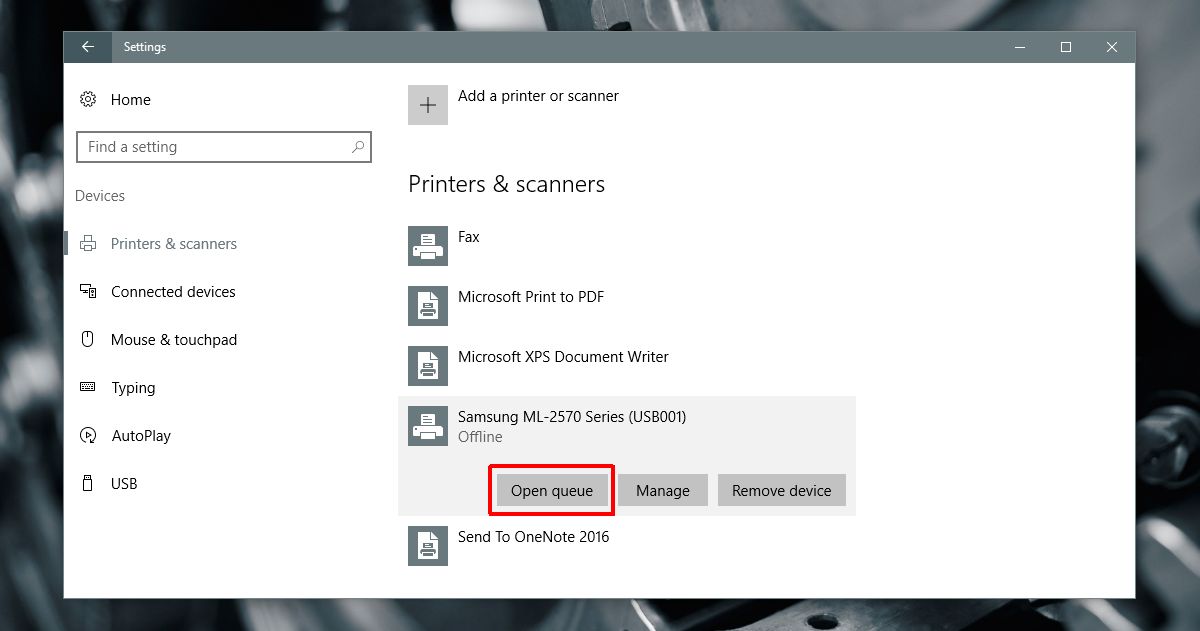
Uusi ikkuna avaa luettelon kaikista tällä hetkellä tulostusjonossa olevista asiakirjoista. Voit nähdä, mitkä asiakirjat on lähetetty tulostimelle ja mitkä odottavat lähettämistä.
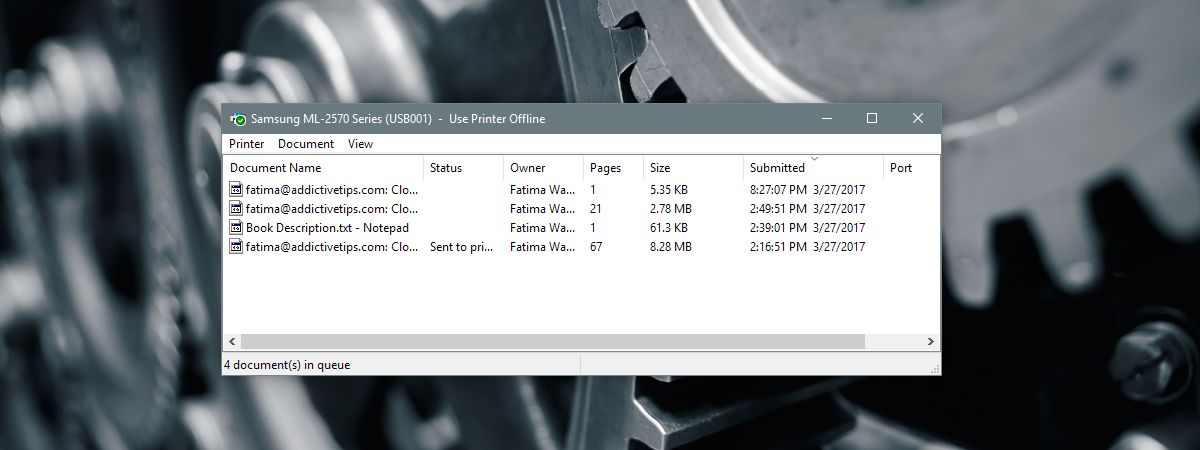
Napsauta hiiren kakkospainikkeella asiakirjaa, jonka haluat peruuttaa tulostuksen, ja peruuta asiakirjan valitseminen valitsemalla Peruuta.
Tulostinjono - Ohjauspaneeli
Avaa ohjauspaneeli. Siirry kohtaan Laitteisto ja äänet> Laitteet ja tulostimet. Napsauta hiiren kakkospainikkeella Tulostimet-osiossa tulostinta, johon haluat nähdä jonon. Valitse pikavalikosta Katso mitä tulostetaan.
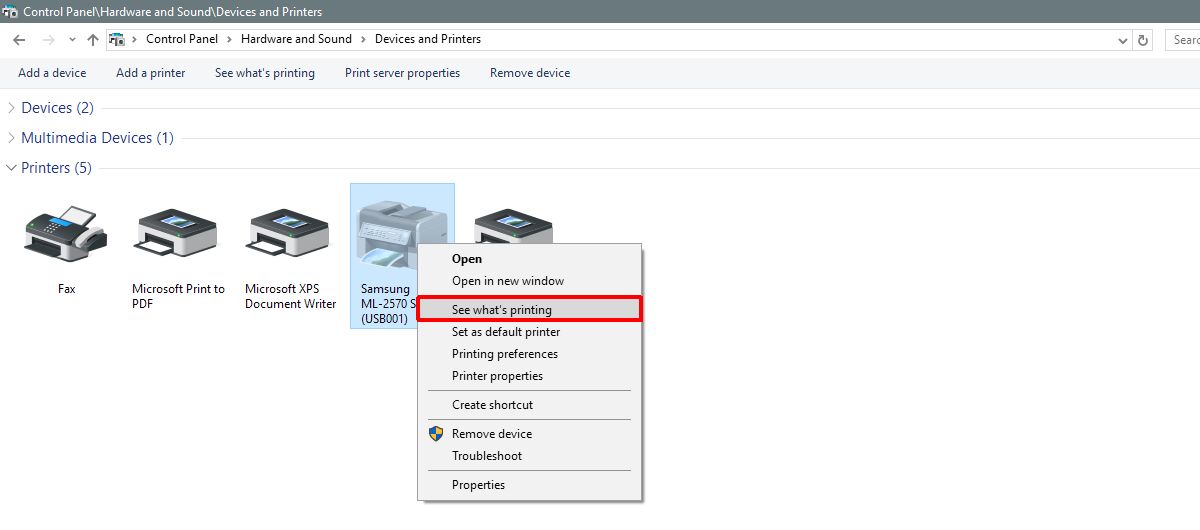
Näet saman tulostinjonoikkunan, jonka Asetukset-sovellus aukeaa. Napsauta hiiren kakkospainikkeella asiakirjaa ja valitse pikavalikosta Peruuta peruuttaaksesi asiakirjan tulostamisen.
Tulostustyön tyhjentäminen tulostimen välimuistista
Usein, kun peruutat tulostustyöntyöpöydällä tulostimesi jatkaa sen tulostamista. Näin käy tulostimelle lähetettyjen tulostustöiden kanssa. Ihannetapauksessa tulostimen ei pitäisi tulostaa asiakirjaa, mutta tulostustekniikka on edelleen melko vanha ja hankala.
Jos olet peruuttanut tulostustyön työpöydältämutta tulostin ei lopeta tulostamista, irrota tulostin järjestelmästä. Sammuta tulostin ja odota kymmenen minuuttia. Kytke se takaisin päälle ja tulostustyö pitäisi tyhjentää. Anna tulostimen käynnistyä kunnolla ennen kuin kytket sen uudestaan järjestelmään.














Kommentit